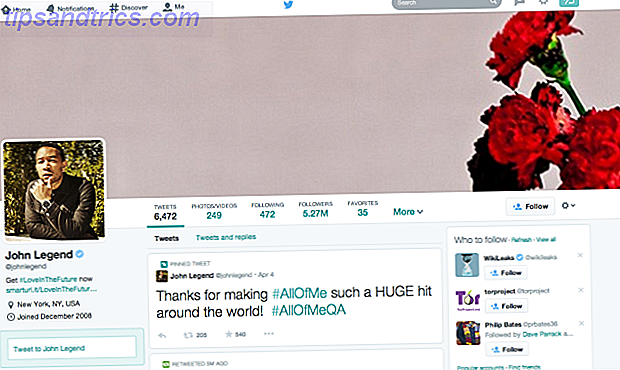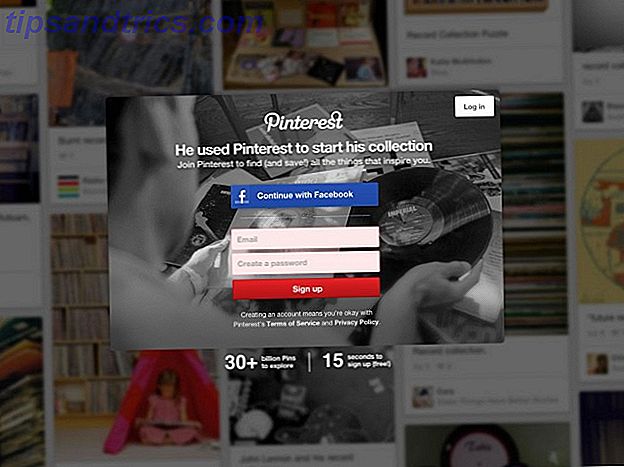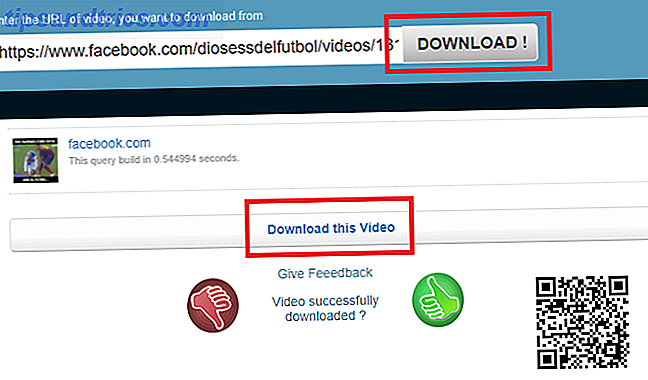Vous jouez probablement toutes sortes d'audio depuis votre ordinateur, mais avez-vous déjà eu besoin de l'enregistrer? Bien que cela puisse sembler inutile, il y a plusieurs bonnes raisons d'enregistrer le son qui sort de votre machine.
Peut-être que vous souhaitez ajouter du son à votre podcast Comment partager de la musique sur Skype ou Ajouter du son aux podcasts et clips audio comme un pro Comment partager de la musique sur Skype ou Ajouter du son aux podcasts et clips audio Comme un Pro Comment partagez-vous la musique? en bavardant? Sur Skype, vous cliquez sur l'icône +, recherchez le fichier et envoyez-le. Imaginez que vous puissiez jouer de la musique comme si votre ami était assis juste à côté de vous. En savoir plus, ou souhaitez enregistrer un screencast qui inclut l'audio de votre ordinateur. Quelle que soit votre raison, nous vous montrerons comment enregistrer l'audio provenant de votre ordinateur, quel que soit le système d'exploitation que vous utilisez.
macOS
Pendant un certain temps, l'application gratuite Soundflower était la meilleure façon de capturer l'audio du système sur un Mac afin de pouvoir l'envoyer à un éditeur comme Audacity. Malheureusement, Soundflower a changé de mains en 2014, et bien qu'un autre développeur l'ait repris en 2015, il n'a pas été mis à jour depuis près d'un an.
Vous pouvez utiliser la version actuelle de Soundflower, mais nous vous recommandons d'essayer Loopback. Il est développé par la même équipe que Soundflower et reçoit des mises à jour régulières. La version gratuite fournit toutes les fonctionnalités, mais se dégrade en qualité après 20 minutes. Pour l'enregistrement du système de base, cela devrait être suffisant, car la version Pro coûte 99 $.
Open Loopback, et vous guidera dans la création d'un périphérique audio virtuel. Il appelle ce Loopback Audio, et vous permet de tirer de l'audio à partir de n'importe quelle application et la sortie à l'autre. Vous verrez ce nouveau périphérique virtuel disponible dans FaceTime, Skype, les Préférences Système et d'autres applications audio centrées Want Better Mac Audio? Voici ce que vous devez faire Voulez-vous un meilleur Mac Audio? Voici ce que vous devez faire Les Macs sont connus pour beaucoup de choses, mais le son excellent n'en fait pas partie. Voici ce que vous pouvez faire pour donner un coup de pouce au son de votre Mac. Lire la suite .
Une fois que vous avez cette nouvelle chaîne, téléchargez Audacity si vous ne l'avez pas déjà installé et ouvrez-le. Cliquez sur l'icône du haut-parleur dans la barre de menu et sélectionnez Loopback Audio comme périphérique de sortie. Ensuite, dans Audacity, cliquez sur la liste déroulante à côté de l'icône du microphone et sélectionnez Loopback Audio . Lorsque vous cliquez sur le bouton Enregistrer, Audacity commence à enregistrer l'audio provenant de votre système. Cliquez sur Arrêter lorsque vous avez terminé, puis sur Fichier> Exporter pour l'enregistrer en tant que fichier audio.
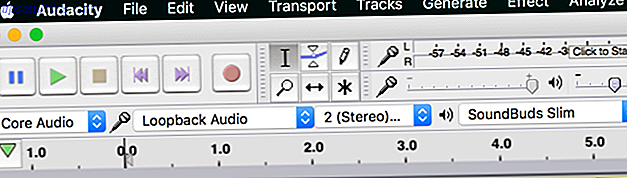
Puisque vous sélectionnez le périphérique de bouclage virtuel en sortie, vous n'entendrez rien par défaut. Cela peut rendre difficile l'obtention d'enregistrements précis. Pour entendre normalement, vous pouvez ouvrir Loopback et vérifier le son du moniteur via [périphérique] afin de pouvoir suivre ce que vous enregistrez.
les fenêtres
Sous Windows, il existe déjà un canal d'enregistrement intégré qui mélange tous les sons du système. Il s'appelle Stereo Mix, et bien qu'il soit facile à utiliser, vous ne le trouverez pas activé par défaut dans les versions plus récentes de Windows. Certains systèmes modernes ne l'incluent pas du tout.
Pour vérifier si c'est une option pour vous, cliquez avec le bouton droit sur l'icône de son dans la barre des tâches et choisissez Périphériques d'enregistrement . Recherchez une entrée Stereo Mix - si vous ne la voyez pas, faites un clic droit sur l'espace vide et assurez-vous que Afficher les périphériques désactivés est coché. S'il apparaît après cela, faites un clic droit sur Stereo Mix et choisissez Enable afin de pouvoir l'utiliser ailleurs.
Si vous ne voyez pas cette option, vos pilotes audio risquent de ne pas la prendre en charge. Vérifier les mises à jour des pilotes Comment mettre à jour les pilotes audio sous Windows 7 et 8 Comment mettre à jour les pilotes audio sous Windows 7 et 8 Vous vous demandez si vous devez mettre à jour vos pilotes audio? En bref, ne pas réparer un système en cours d'exécution. Si vous rencontrez des problèmes, cependant, réinstaller ou remplacer le pilote pourrait faire l'affaire. En savoir plus, puis réessayez. Même si votre ordinateur n'a pas l'option Stereo Mix, vous avez une autre solution via Audacity.
Enregistrement avec Audacity
Pour enregistrer l'audio avec ou sans Stereo Mix, vous pouvez utiliser le programme audio gratuit Audacity. Installez-le, puis ouvrez le programme. Recherchez l'icône du microphone au-dessus de la zone de lecture. Changez la boîte déroulante en Stereo Mix si votre ordinateur l'a.
Si ce n'est pas le cas, changez la case à gauche du microphone (ce qui indique probablement MME ) pour Windows WASAPI . C'est une fonction Audacity qui remplit la même fonction que Stereo Mix, mais qui a l'avantage supplémentaire d'une qualité plus claire puisque la capture est entièrement numérique.
Choisissez le périphérique de sortie que vous utilisez par l'icône des haut-parleurs, puis définissez le menu déroulant du microphone pour qu'il corresponde à celui-ci - par exemple Haut-parleurs (loopback) ou Casque (loopback) - en fonction de votre périphérique de sortie audio principal.
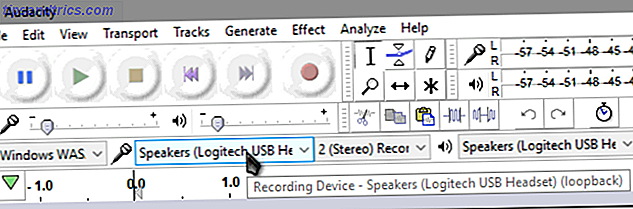
Maintenant, cliquez sur le bouton Enregistrer, et Audacity commencera à enregistrer les sons de votre ordinateur. Vous devriez tester ceci avec quelques secondes d'audio avant d'enregistrer pour de vrai, juste au cas où quelque chose ne fonctionnerait pas correctement. Lorsque vous avez terminé, cliquez sur Arrêter, découpez l'audio si nécessaire et exportez-le via Fichier> Exporter vers le type de fichier de votre choix.
Découvrez notre débutant Conseils Audacity 7 Conseils Audacity pour une meilleure édition audio sur un budget 7 Conseils Audacity pour une meilleure édition audio sur un budget Vous voulez aller au-delà des simples travaux de coupe-et-récolte? Connaître quelques astuces d'Audacity peut rendre votre vie d'édition audio beaucoup plus facile. Lire la suite si vous avez besoin d'aide pour éditer votre audio. Si vous avez besoin de capturer plus de son, consultez les meilleurs outils de capture d'écran gratuits sur Windows 3 Enregistreurs d'écran gratuits pour capturer votre bureau Windows 3 Enregistreurs d'écran gratuit pour capturer votre bureau Windows Vous pouvez utiliser un enregistreur d'écran pour créer des tutoriels dépannage, ou suivre l'activité non sollicitée sur votre bureau en votre absence. Choisissez parmi l'un de nos outils recommandés. Lire la suite .
Linux
Vous pouvez utiliser une méthode Audacity similaire pour enregistrer l'audio du système sous Linux, mais il y a un petit utilitaire beaucoup plus facile. Il est judicieusement nommé Audio Recorder, et vous pouvez l'installer. Guide d'initiation à l'installation de logiciels dans Ubuntu avec APT Guide d'initiation à l'installation de logiciels dans Ubuntu avec APT Si vous avez utilisé Ubuntu, vous avez probablement utilisé la commande apt à un moment donné. Mais saviez-vous qu'il y a tellement plus que apt-get install et apt-get upgrade? Pour en savoir plus, entrez les commandes suivantes dans une fenêtre Terminal:
sudo add-apt-repository ppa:audio-recorder/ppa sudo apt-get update && sudo apt-get install audio-recorder Une fois installée, l'application est simple à utiliser. Développez l'en-tête Paramètres audio et vérifiez que la source correspond à votre périphérique de sortie normal. Sélectionnez votre format audio préféré 10 Formats audio courants comparés: Lequel devriez-vous utiliser? 10 formats audio communs comparés: Lequel devriez-vous utiliser? Nous pouvons tous être familiers avec MP3, qu'en est-il de AAC, FLAC, OGG ou WMA? Pourquoi tant de normes existent-elles? Lesquels devriez-vous vous soucier et lesquels pouvez-vous ignorer? En savoir plus et spécifiez un nom de fichier si vous le souhaitez, puis cliquez sur Démarrer l'enregistrement pour capturer tout le son de votre ordinateur. Vous pouvez également ajouter une minuterie si vous souhaitez terminer à une certaine heure.
Android
Sur Android, AZ Screen Recorder est l'une des meilleures applications pour enregistrer de la vidéo Quelle est la meilleure façon d'enregistrer votre écran sur Android? Quel est le meilleur moyen d'enregistrer votre écran sur Android? Besoin d'enregistrer l'écran sur votre téléphone ou tablette Android? Voici exactement comment le faire. Lire la suite gratuitement. Mais il peut également enregistrer l'audio du système, et il est facile à utiliser. Téléchargez et installez l'application, puis lancez-la pour commencer. Vous verrez une bulle sur le côté de votre écran - appuyez dessus et cliquez sur l'icône engrenage Paramètres pour modifier ses options.
Par défaut, l'application n'enregistre aucun son. Il explique également que depuis Android 5.0 Lollipop, Google n'a pas fourni une option pour enregistrer uniquement l'audio du système. Ainsi, votre seule option pour enregistrer l'audio de votre téléphone est à travers le microphone. Sur mon Nexus 6P, cela sonnait bien car le microphone est à côté du haut-parleur, mais cela peut varier selon l'appareil.
Dans les options, faites défiler jusqu'à Record audio et assurez-vous que le curseur est activé. Vous n'avez pas vraiment besoin de modifier les paramètres vidéo car vous ne vous souciez que de l'audio. Laissez l'application, puis cliquez à nouveau sur la bulle AZ sur le côté de votre écran. Appuyez sur l'icône de la vidéo rouge pour lancer l'enregistrement audio, faites ce dont vous avez besoin, puis faites glisser la barre de notification vers le bas et appuyez sur Arrêter pour prévisualiser et enregistrer l'enregistrement.
Étant donné que l'application enregistre via votre microphone, assurez-vous que vous n'avez aucun bruit de fond ou qu'elle apparaîtra dans l'enregistrement. Lorsque vous avez terminé, transférez la vidéo sur votre ordinateur, extrayez l'audio du fichier vidéo Comment puis-je extraire l'audio d'une vidéo MP4 ou YouTube? Comment puis-je extraire l'audio d'une vidéo MP4 ou YouTube? Voulez-vous parfois simplement écouter une vidéo YouTube? Enlever l'audio d'une vidéo vous permet de profiter du contenu n'importe où. Ou vous pouvez distribuer un podcast vidéo Hangouts en tant que podcast audio! Lire la suite, et vous avez terminé!
Si vous avez besoin d'enregistrer des appels sur Android, consultez les meilleures applications d'enregistrement d'appel Comment enregistrer automatiquement des appels sur Android et ne jamais manquer d'espace Comment enregistrer automatiquement des appels sur Android et ne jamais manquer d'espace Les appels téléphoniques d'enregistrement est un excellent moyen de conserver les données pour vos dossiers. Comparons quelques applications qui feront cela sur votre téléphone Android. Lire la suite .
iOS
Bien que cela ne vous surprendra probablement pas, il n'y a aucun moyen d'enregistrer l'audio du système sur un iPhone sans utiliser un autre appareil. Alors qu'une application appelée Vidyo vous a déjà permis de le faire, elle a depuis été supprimée de l'App Store.
Il existe un moyen de récupérer l'audio de votre iPhone si vous avez un Mac. Utilisation de QuickTime Player 7 Tâches pratiques Le lecteur QuickTime effectue gratuitement 7 tâches pratiques Le lecteur QuickTime s'exécute gratuitement Vous avez probablement modifié l'association de fichiers afin que QuickTime ne soit jamais utilisé, vous avez donc probablement oublié sa multitude de fonctionnalités utiles. En savoir plus, vous pouvez récupérer la vidéo et l'audio de votre téléphone. Connectez votre iPhone à votre Mac avec un câble USB, puis ouvrez QuickTime Player. Allez dans Fichier> Nouvel enregistrement de film .
Vous verrez un joueur apparaître avec des contrôles d'enregistrement. Cliquez sur la petite flèche à côté du bouton Enregistrer et assurez-vous que l' iPhone est sélectionné sous les en-têtes Caméra et Microphone . Vous verrez l'écran de votre iPhone apparaître dans la fenêtre d'enregistrement, alors cliquez sur le bouton Enregistrer lorsque vous êtes prêt à démarrer.
Contrôlez votre téléphone via votre ordinateur pour enregistrer l'audio que vous voulez. Une fois terminé, arrêtez la vidéo afin de pouvoir l'enregistrer et exporter l'audio en utilisant VLC comme décrit ci-dessus.
Si vous n'avez pas de Mac, X-Mirage effectue une fonction similaire sur Windows, mais cela coûte 16 $ pour une licence. Apowersoft Phone Manager dispose d'un ensemble de fonctionnalités comparables sans frais.
Prêt à enregistrer!
Vous savez maintenant comment enregistrer ce qui sort de votre système, quelle que soit la plate-forme utilisée. Certains systèmes d'exploitation rendent cela plus facile que d'autres, mais c'est possible sur toutes les plateformes avec un peu de travail. La prochaine fois que vous aurez besoin de partager une piste musicale avec vos auditeurs de podcast ou de capturer de l'audio à partir d'un flux spécial, vous saurez quoi faire.
Besoin d'enregistrer votre bureau entier? Découvrez les meilleures applications de screencasting Enregistrez votre bureau avec ces 12 super applications de screencasting Enregistrez votre bureau avec ces 12 super applications de screencasting Besoin d'enregistrer votre bureau? Heureusement, vous trouverez que les applications de screencasting sont plus fréquentes que vous ne le pensez. Voici certains des meilleurs gratuits. Lire la suite .
Utilisez-vous l'une des méthodes présentées ici pour votre système d'exploitation ou avez-vous un autre moyen? Dites-nous pourquoi vous enregistrez l'audio du système dans les commentaires!
Crédit d'image: Rawpixel.com via Shutterstock.com